Java CAPS ビジネスプロセスの監視
次に示すトピックでは、Java CAPS ビジネスプロセス (BP) を監視するためのタスク、概念の説明、およびリファレンス情報へのリンクを提供しています。ご質問またはご不明な点がありましたら、Java CAPS の Web サイト http://goldstar.stc.com/support を参照してください。
Enterprise Manager で BP を監視して、コンポーネントまたはシステムの問題を識別できます。Enterprise Manager で BP コンポーネントをダブルクリックすると、問題の箇所に直接移動することができます。
ビジネスプロセスインスタンスモニターの概要
BPM の持続性を設定済みであれば、Enterprise Manager から BP インスタンスを監視できます。ここでは、BP が Enterprise Manager に適切に表示されるようにする手順について説明します。Enterprise Manager では、次のような操作が可能です。
-
表示されるインスタンスのリストにフィルタを適用して、例外を識別します。
-
特定のバージョンの BP に移動して、インスタンスの進捗を監視します。
-
Web ベースのインタフェースを使用し、インターネット経由で安全に監視環境にアクセスします。
Enterprise Manager に接続する前に、Enterprise Manager 用の Adobe SVG プラグインがインストールされていることを確認します。BP の監視を開始する前に、必要なすべてのアプリケーションサーバーを配備し、Enterprise Manager で管理してください。
Enterprise Manager の「ビジネスプロセスインスタンスモニター」タブから、BP インスタンスを中断、再開、中止することができます。BP インスタンスリストを再表示したり、監視オプションを変更したり、BP インスタンスにフィルタを適用したり、BP インスタンスとそれに関連付けられた BP インスタンスをさまざまな方法で表示したりすることもできます。
「ビジネスプロセスインスタンスモニター」ページには、BP インスタンスを表示および評価するためのツールバーのセットがあります。BP インスタンスの監視を開始する前に、これらのツールに必ず精通してください。
「表示」ツールバー
「ビジネスプロセスインスタンスモニター」ツールバーの左上にあるアイコン群で、BP インスタンスと BP インスタンスリストのグラフィック表示を制御できます。 次の表に、各アイコンを示します。
表 1 ビジネスプロセスインスタンスモニター: 「表示」アイコン|
名前 |
説明 |
|---|---|
|
BP インスタンスのイメージを「詳細」ウィンドウに表示します。 |
|
|
BP インスタンスのイメージを「詳細」ウィンドウで非表示にします。 |
|
|
現在の BP インスタンスの属性をリスト形式で表示し、説明されているツールを追加します 。表示できるのは、持続性を設定した BP に関する情報のみです。 |
|
|
現在の BP インスタンスの属性を非表示にし、インスタンスツールをインタフェースから消去します。 |
「ビジネスプロセスモデル」ツールバー
「ビジネスプロセスモデルの表示」を選択すると、ビジネスプロセスインスタンスモニターの右上、メインツールバーのすぐ下にツールバーが表示されます。このツールバーで、BP インスタンスのグラフィックモデルの表示を制御できます。 次の表に、「ビジネスプロセスモデル」ツールバーのアイコンを示します。
表 2 ビジネスプロセスインスタンスモニター: 「ビジネスプロセスモデル」ツールバー|
名前 |
説明 |
|---|---|
|
ビジネスプロセスインスタンスモニターに BP アクティビティーのステータスと詳細を表示するため、BPM エンジン設定プロパティーでの監視を有効にするアラートを生成します。 |
|
|
BP インスタンス表示のズームとパンを有効にします。 |
|
|
BP インスタンス表示のズームとパンを無効にします。 |
|
|
BP インスタンスの表示をズームアウトします。 |
|
|
BP インスタンスの表示をズームインします。 |
|
|
表示の倍率を 100% に変更します。 |
|
|
BP インスタンス全体がちょうど「ビジネスプロセスモデルの表示」パネルに入るように、表示の倍率を変更します。 |
|
|
BP インスタンスの幅が「ビジネスプロセスモデルの表示」パネルに合うように、表示の倍率を変更します。 |
|
|
BP インスタンスの高さが「ビジネスプロセスモデルの表示」パネルに合うように、表示の倍率を変更します。 |
「ビジネスプロセスインスタンス」ツールバー
「ビジネスプロセスインスタンスリストの表示」を選択すると、次の表で説明されているアイコンを使用して BP インスタンスデータの表示を制御できます 。これらのアイコンは、「ビジネスプロセスインスタンスモニター」ツールバーの右にあります。
表 3 ビジネスプロセスインスタンスモニター: 「ビジネスプロセスインスタンス」ツールバー
ビジネスプロセスの監視
BP を監視するには、個々の BP を監視用に設定する手順を実行します。これらの手順を実行しなくてもビジネスプロセスインスタンスモニターに BP を表示することは可能ですが、モニターの一部の機能を実行できず、BP インスタンスごとの詳細情報を表示できません。プロジェクトコンポーネントの情報は、BP の持続性を設定してもしなくても利用できます。
BP の監視を開始する前に、BPM エンジンを監視用に設定し、監視および復旧データベースを作成してください。
新規ビジネスプロセスの監視
新しい BP を Enterprise Manager で監視する手順は、次のとおりです。
 新規 BP を監視する
新規 BP を監視する
-
Enterprise Designer のプロジェクトエクスプローラで BP を開きます。
-
BP のプロパティーで、「レポート機能の持続性」プロパティーを「はい」に設定します。
-
BP を保存します。
-
プロジェクトエクスプローラで BP を展開し、データベーススクリプトを展開します。
-
データベース接続プロパティーを定義し、データベースに対してスクリプトを実行します。
-
配備プロファイルを開き、プロジェクトを構築して配備します。
-
Web ブラウザで Enterprise Manager に接続し、ログインします。
-
Enterprise Manager エクスプローラで、監視する BP を含む適切なサーバー、プロジェクト、配備プロファイル、コネクティビティーマップに移動し、BP 名をクリックします。
-
「ビジネスプロセスインスタンスモニター」ツールバーの「ビジネスプロセスインスタンスリストの表示」をクリックします。
変更されたビジネスプロセスの監視
変更された BP を Enterprise Manager で監視する手順は、次のとおりです。
注 –
この処理には、BP に対するデータベーススクリプトの再実行が伴うため、当該 BP に新しいデータベーステーブルが作成されます。以下の手順を実行すると、BP インスタンスリストには、アプリケーションの再配備後に発生したイベントに関する情報のみが表示されます。
 変更された BP を監視する
変更された BP を監視する
-
Enterprise Designer のプロジェクトエクスプローラで BP をチェックアウトします。
-
必要に応じて BP を変更します。
-
すべての変更を保存します。
-
BP をチェックインします。
-
BP をチェックアウトします。
-
BP に対してデータベーススクリプトをもう一度実行します。
-
配備プロファイルを開き、プロジェクトを再構築して再配備します。
-
Web ブラウザで Enterprise Manager に接続し、ログインします。
-
Enterprise Manager エクスプローラで、監視する BP を含む適切なサーバー、プロジェクト、配備プロファイル、コネクティビティーマップに移動し、BP 名をクリックします。
-
「ビジネスプロセスインスタンスモニター」ツールバーの「ビジネスプロセスインスタンスリストの表示」をクリックします。
インポートしたプロジェクトのビジネスプロセスの監視
インポートしたプロジェクトの BP を監視する手順は、次のとおりです。
 インポートしたプロジェクトの BP を監視する
インポートしたプロジェクトの BP を監視する
-
プロジェクトを Enterprise Designer にインポートします。
-
BP をいくつでもチェックアウトします。
-
各 BP を開いて保存します。
注 –BP にユーザーアクティビティーまたは特殊 OTD がある場合は、それらをひとつひとつ開いて閉じ、必ずモニターに登録されるようにしてください。
-
各 BP をチェックインします。
-
各 BP をチェックアウトします。
-
各 BP に対してデータベーススクリプトをもう一度実行します。
-
配備プロファイルを開き、プロジェクトを再構築して再配備します。
-
Web ブラウザで Enterprise Manager に接続し、ログインします。
-
Enterprise Manager エクスプローラで、監視する BP を含む適切なサーバー、プロジェクト、配備プロファイル、コネクティビティーマップに移動し、BP 名をクリックします。
-
「ビジネスプロセスインスタンスモニター」ツールバーの「ビジネスプロセスインスタンスリストの表示」をクリックします。
ビジネスプロセスインスタンスのステータスの変更
ビジネスプロセスインスタンスモニターから、現在の BP インスタンスを中断、再開、および中止することができます。
 BP インスタンスのステータスを変更する
BP インスタンスのステータスを変更する
ビジネスプロセスインスタンス表示の設定
レポート機能が持続するように BP を設定している場合、BP 情報の表示を設定して、BP を中断、再開、中止することができます。
表示するビジネスプロセス属性の選択
BP インスタンスのリストでは、次のオプションを変更できます。
-
表示する列
-
非表示にする列
-
列の順序
-
ページあたりの最大行数
-
インスタンスリストのリフレッシュレート
-
許可されるビジネスプロセスインスタンスの総数
ビジネスプロセスインスタンスのリストに表示するビジネスプロセス属性を選択する手順は、次のとおりです。
 表示する BP 属性を選択する
表示する BP 属性を選択する
-
「ビジネスプロセスインスタンスモニター」ツールバーの「詳細設定の選択」をクリックします。
「表示するビジネスプロセス属性の選択」ダイアログボックスが表示されます。
-
BP インスタンスのリストに現在表示されている列を非表示にするには、次の手順に従います。
-
「選択した列」リストで、非表示にする列を選択します。
-
二重左矢印ボタンをクリックして、選択した列を「選択できる列」リストに移動します。
-
BP インスタンスのリストに現在表示されていない列を表示するには、次の手順に従います。
-
「選択できる列」リストで、表示する列を選択します。
-
二重右矢印ボタンをクリックして、選択した列を「選択した列」リストに移動します。
-
「詳細設定の変更」をクリックします。
属性の表示名の変更
BP インスタンスのリストに含める属性の表示名を変更すれば、属性の監視を短縮名で行うことができます。BP インスタンスの属性の表示名を変更する手順は、次のとおりです。
 属性の表示名を変更する
属性の表示名を変更する
-
「ビジネスプロセスインスタンスモニター」ツールバーの「属性表示名の変更」をクリックします。
「属性表示名の変更」ダイアログボックスが表示されます。
-
属性表示名のフィールドで、属性表示名のテキストを編集します。
-
必要に応じて、ほかのテキストフィールドも編集します。
-
「送信」をクリックします。
-
属性表示名をデフォルトの設定に戻すには、「属性表示名の変更」をもう一度クリックして、ダイアログボックスの「リセット」をクリックします。
ビジネスプロセスインスタンスのフィルタ処理
BP インスタンスのリストにフィルタを適用して、特定の条件に合う BP インスタンスだけを表示できます。「ビジネスプロセスインスタンスのフィルタ」ダイアログボックスで、次のフィルタを利用できます。
-
BP インスタンスのステータス
-
開始日の範囲
-
更新日の範囲
-
BP 属性
 BP インスタンスのリストにフィルタを適用する
BP インスタンスのリストにフィルタを適用する
-
「ビジネスプロセスインスタンスモニター」ツールバーの「ビジネスプロセスインスタンスのフィルタ」をクリックします。
「ビジネスプロセスインスタンスのフィルタ」ダイアログボックスが表示されます。
-
「ステータス」フィールドで BP のステータスを選択します。
-
「タイムスタンプ」フィールドでタイムスタンプの種類を選択します。
-
「開始」フィールドで「日付または時間、あるいはその両方の選択」をクリックし、日付または時刻を選択します。
-
「終了」フィールドで「日付または時間、あるいはその両方の選択」をクリックし、日付または時刻を選択します。
-
「ビジネスプロセス属性」フィールドで、属性、フィルタ条件の演算子、テキストを選択します。
-
「フィルタ」をクリックします。
ビジネスプロセス属性のコンテンツの表示
「ビジネスプロセスインスタンスの属性」ツールで、BP のすべての属性の XML コンテンツを表示できます。
 BP 属性のコンテンツを表示する
BP 属性のコンテンツを表示する
-
「ビジネスプロセスインスタンスモニター」ツールバーの「ビジネスプロセスインスタンスの属性」をクリックします。
「ビジネスプロセスインスタンスの属性」ダイアログボックスに、各属性とその XML コンテンツを示すリストが表示されます。
-
XML コンテンツを構造化 XML ビューアで見るには、「XML の表示」をクリックします。
アクティビティーの詳細の表示
「アクティビティーの詳細」ツールで、選択したアクティビティーについて次のような詳細情報を表示できます。
-
名前
-
開始時刻
-
終了時刻
-
ステータス
-
メッセージの入力と出力 (XML ビューア)
-
例外コンテンツ
 アクティビティーの詳細を表示する
アクティビティーの詳細を表示する
-
BP で、詳細を表示するアクティビティーを選択します。
-
「ビジネスプロセスインスタンスモニター」ツールバーの「アクティビティーの詳細」をクリックします。
「アクティビティーの詳細」ダイアログボックスが表示されます。
図 1 「アクティビティーの詳細」ダイアログボックス
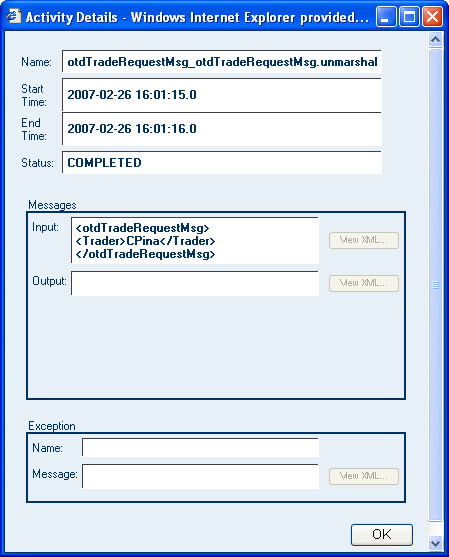
-
入力、出力、例外メッセージの XML コンテンツを構造化 XML ビューアで見るには、「XML の表示」をクリックします。
負荷分散されたビジネスプロセスインスタンスの監視
復旧モードで負荷分散された BP インスタンスを監視していると、1 つの BP インスタンスが複数の BPM エンジン上の複数の BP インスタンスのように見えます。これは、複数の BPM エンジンで BP の負荷分散を行った結果で、異常ではありません。
- © 2010, Oracle Corporation and/or its affiliates
